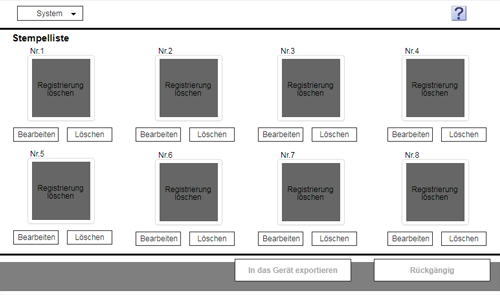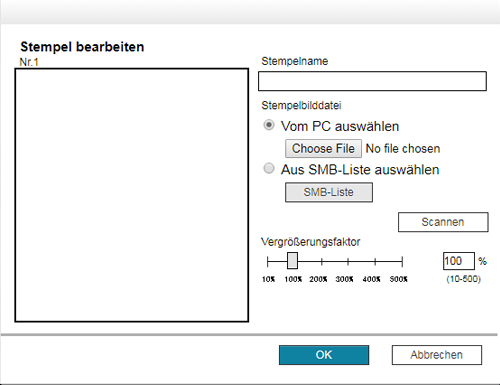Verwalten der Stempeldaten
Sie können Stempeldaten mit dem Data Management Utility registrieren oder bearbeiten. Es können bis zu acht Stempeldatensätze registriert werden. Die im Auslieferungszustand auf diesem System registrierten Stempeldaten können nicht bearbeitet oder gelöscht werden.
Starten Sie auf der Anmeldeseite von Web Connection die Funktion [Stempeldaten verwalten.]
Die Liste der auf diesem System registrierten Stempeldaten wird angezeigt.
Zum Registrieren oder Bearbeiten von Stempeldaten klicken Sie auf [Bearbeiten].
Wenn Sie auf [Löschen] klicken, werden die registrierten Stempeldaten gelöscht. Die Stempeldaten werden erst gelöscht, nachdem Sie auf [Zum Gerät exportieren] geklickt haben und die Änderungen in das System geschrieben wurden.
Registrieren oder bearbeiten Sie Stempeldaten und klicken Sie auf [OK].
Sie können Daten bearbeiten und dabei das Ergebnis im Vorschaufenster überprüfen.
Einstellung
Beschreibung
[Stempelname]
Geben Sie den Stempelnamen ein (max. 16 Zeichen).
[Stempelbilddatei]
Geben Sie den Speicherort der Bilddatei (BMP) an, die als Stempel verwendet werden soll.
[Vom PC auswählen]: Klicken Sie auf [Referenz] und wählen Sie dann die zu importierende Bilddatei auf Ihrem Computer aus.
[Aus SMB-Liste auswählen]: Klicken Sie auf [SMB-Liste] und wählen Sie dann die zu importierende Bilddatei aus dem SMB-Freigabeordner aus.
[Scannen]
Vergrößert ein Stempelbild. Sie können die Bilddetails überprüfen.
[Vergrößerungsfaktor]
Geben Sie den Zoomfaktor für das Stempelbild an. Der Zoomfaktor kann in Schritten von 1 % angepasst werden.
Klicken Sie auf [Zum Gerät exportieren geklickt haben und die Änderung auf das System geschrieben ].
Wenn Sie auf [Rückgängig] klicken, kehren Sie zum Status vor der Änderung zurück.
Die registrierten oder bearbeiteten Stempeldaten werden in dieses System geschrieben.
Wenn Sie auf [System] klicken, wird das Systemmenü angezeigt. Die folgenden Menüelemente sind im Systemmenü verfügbar.
[Einstellung für den automatischen Schutz]: Sperrt den Computerbildschirm, wenn während eines definierten Zeitraums keine Systembedienung vorgenommen wurde. Sie können die Zeitspanne bis zur Bildschirmsperre ändern.
[Exportieren]: Speichert die auf diesem System registrierten Daten als Datei auf dem Computer.
[Zu SMB exportieren]: Speicher Sie die auf diesem System registrierten Daten als Datei im SMB-Freigabeordner.
[Importieren]: Schreibt die in einer Datei gespeicherten Daten auf dieses System.
[Ende]: Beendet das Bedienerprogramm.